ECXEL表格中如何体现0.5进制
1、打开需要调整的EXCEL表格,如下图。
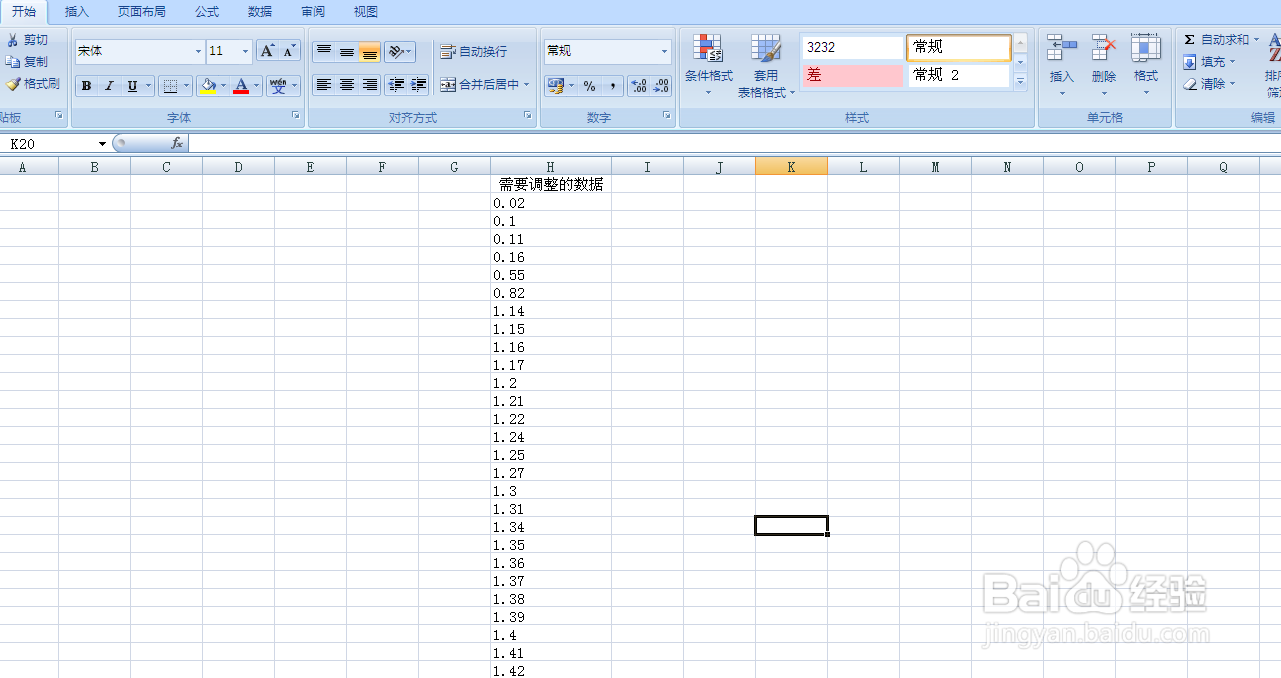
2、选择需要调整的数据的后一个选项,并点开函数,如下图。

3、在函数中选择“celing”函数,如下图。鬼拒
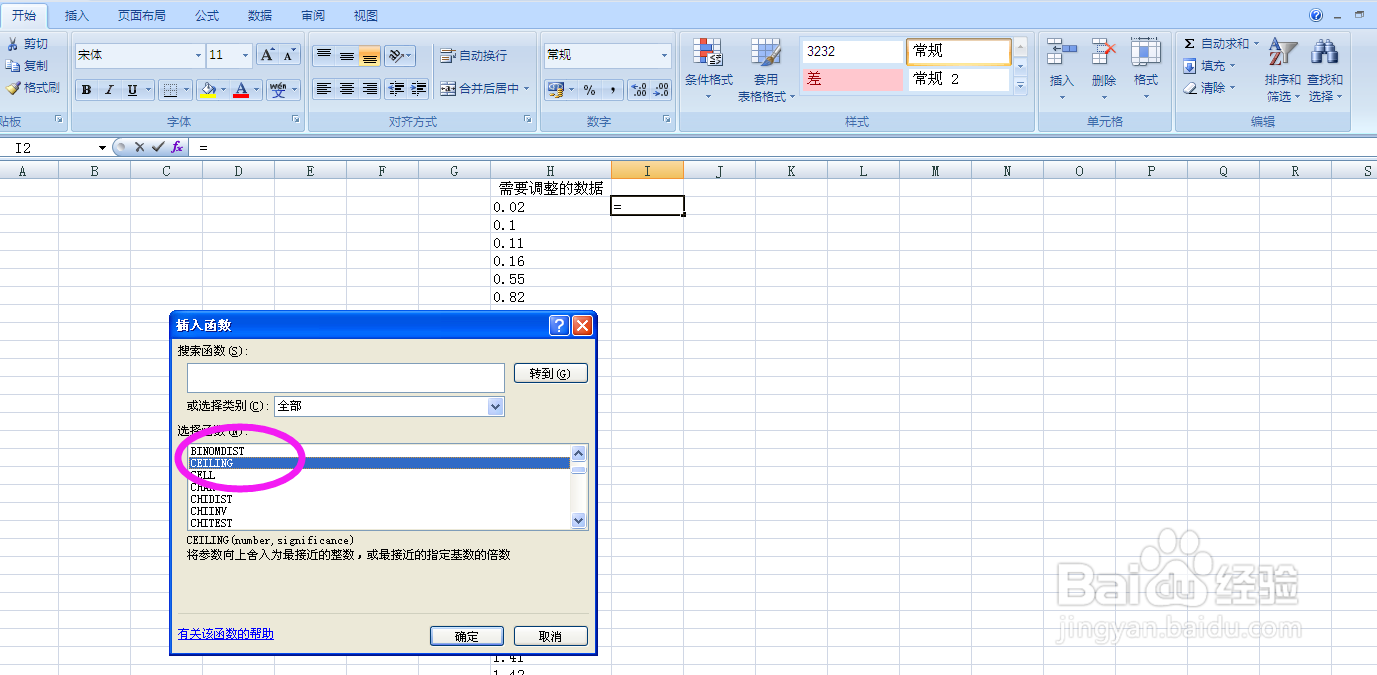
4、点击对话框中第一个数值,并选择EXCEL表格中需要调整的数据。如下图。

5、在对话框中第二个数值输入0.5,如下图。辞获蕉

6、点击确认,并下裁雁拉EXCEL表格中的数值。即可完成。如下图。
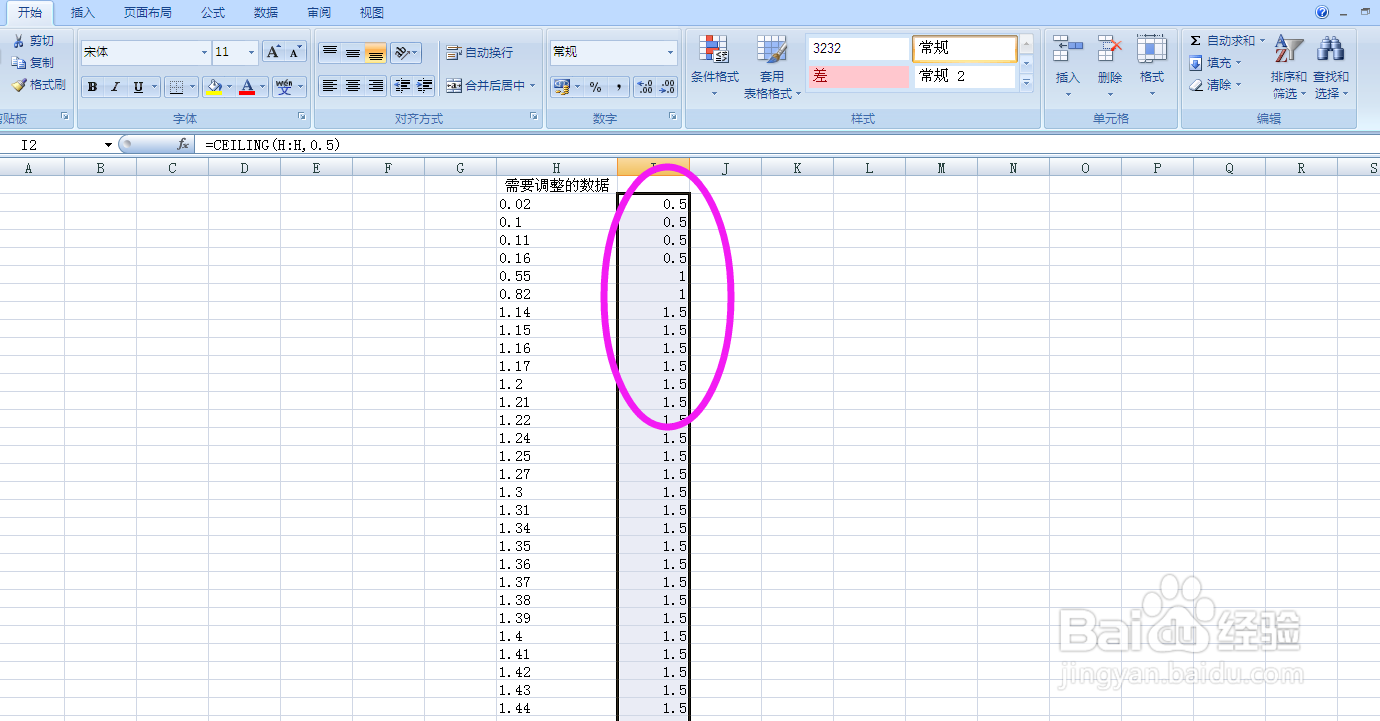
声明:本网站引用、摘录或转载内容仅供网站访问者交流或参考,不代表本站立场,如存在版权或非法内容,请联系站长删除,联系邮箱:site.kefu@qq.com。
阅读量:70
阅读量:29
阅读量:162
阅读量:132
阅读量:60